分步指南:安裝和訪問 Kubernetes 儀錶板

Kubernetes 是一個開源容器編排平台,已成為大規模管理容器化應用的首選解決方案。雖然 Kubernetes 提供了強大的命令行工具來管理集群,但有時可視化界面可以使監控和管理部署變得更加容易。Kubernetes 儀錶板是一個基於 Web 的用戶界面,可讓你可視化 Kubernetes 集群並與之交互。
在這篇博文中,我們將逐步引導你完成安裝和訪問 Kubernetes Dashboard 的過程,使你能夠簡化 Kubernetes 管理任務。
先決條件:
在安裝 Kubernetes Dashboard 之前,請確保你有一個正在運行的 Kubernetes 集群並具有必要的管理訪問許可權。
安裝 Kubernetes 儀錶板
為集群安裝 Kubernetes 儀錶板的簡單方法是通過 Helm Chart。Kubernetes 儀錶板現在依賴於 cert-manager 和 nginx-ingress-controller。幸運的是,可以使用 Helm Chart 自動安裝這些依賴項。但是,如果你已經安裝了這些組件,則可以在安裝 Chart 時通過設置標誌 –set=nginx.enabled=false 和 –set=cert-manager.enabled=false 來禁用它們的安裝。
事不宜遲,讓我們進入安裝步驟。
1)安裝 Helm
使用終端或命令提示符訪問集群的主節點。如果沒有安裝,請安裝 helm。運行以下命令。
$ curl -fsSL -o get_helm.sh https://raw.githubusercontent.com/helm/helm/main/scripts/get-helm-3
$ chmod 700 get_helm.sh
$ ./get_helm.sh
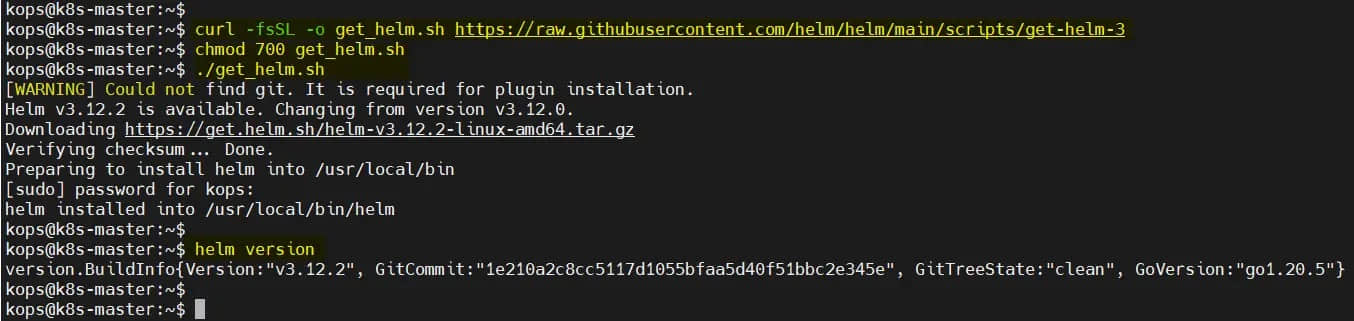
2)添加 Kubernetes 儀錶板 Helm 倉庫
運行以下 helm 命令來添加儀錶板倉庫:
$ helm repo add kubernetes-dashboard https://kubernetes.github.io/dashboard/
$ helm repo list

3)安裝 Kubernetes 儀錶板
要使用 helm 安裝 Kubernetes 儀錶板,請運行以下命令:
$ helm upgrade --install kubernetes-dashboard kubernetes-dashboard/kubernetes-dashboard --create-namespace --namespace kubernetes-dashboard
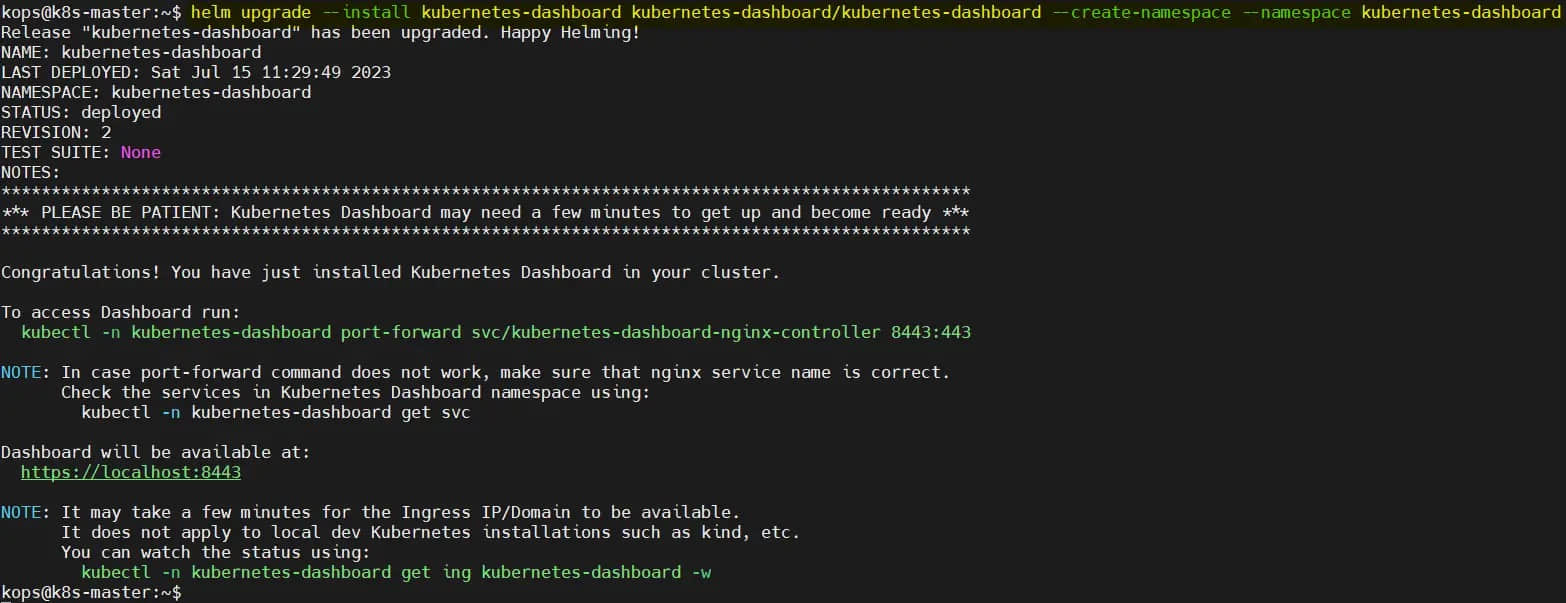
上面的輸出確認儀錶板已部署在 Kubernetes-dashboard 命名空間中。因此,要訪問儀錶板,請運行:
$ kubectl -n kubernetes-dashboard port-forward svc/kubernetes-dashboard-nginx-controller 8443:443

現在,打開運行上述命令的系統的 Web 瀏覽器,輸入以下 URL:
https://localhost:8443
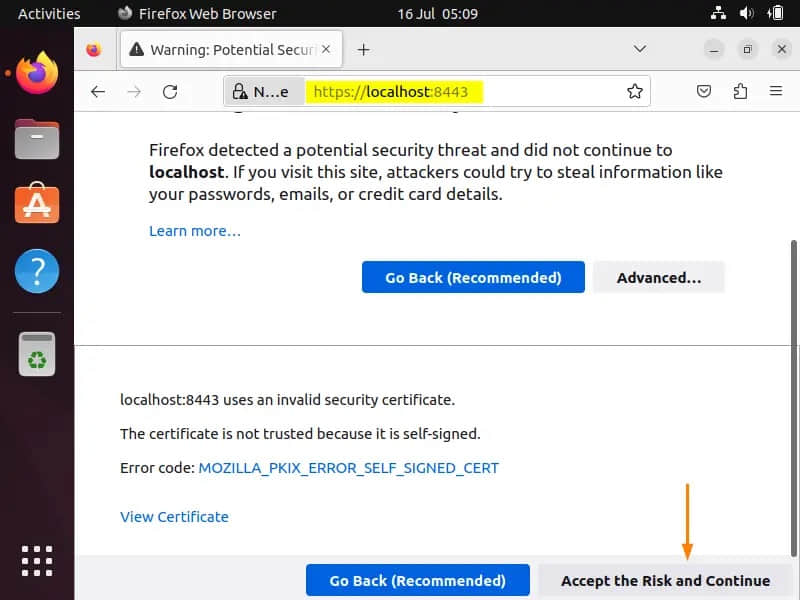
點擊「 接受風險並繼續 」。
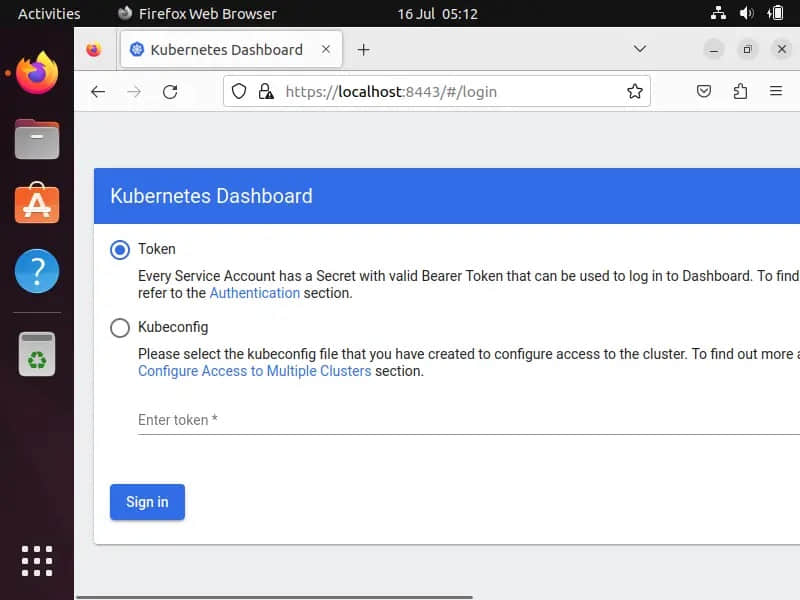
正如你在上面看到的,我們需要一個令牌才能登錄。因此,讓我們在下一步中生成所需的令牌。
4)為 Kubernetes 儀錶板生成令牌
再打開一個到主節點的 SSH 會話,創建一個服務帳戶並使用以下 yaml 文件分配所需的許可權:
$ vi k8s-dashboard-account.yaml
apiVersion: v1
kind: ServiceAccount
metadata:
name: admin-user
namespace: kube-system
apiVersion: rbac.authorization.k8s.io/v1
kind: ClusterRoleBinding
metadata:
name: admin-user
roleRef:
apiGroup: rbac.authorization.k8s.io
kind: ClusterRole
name: cluster-admin
subjects:
- kind: ServiceAccount
name: admin-user
namespace: kube-system
保存並退出文件。
接下來通過運行以下命令創建服務帳戶:
$ kubectl create -f k8s-dashboard-account.yaml
serviceaccount/admin-user created
clusterrolebinding.rbac.authorization.k8s.io/admin-user created
$
現在,為管理員用戶生成令牌,運行:
$ kubectl -n kube-system create token admin-user

複製此令牌並返回瀏覽器,將其粘貼到「 輸入令牌 」欄位中,如下所示:
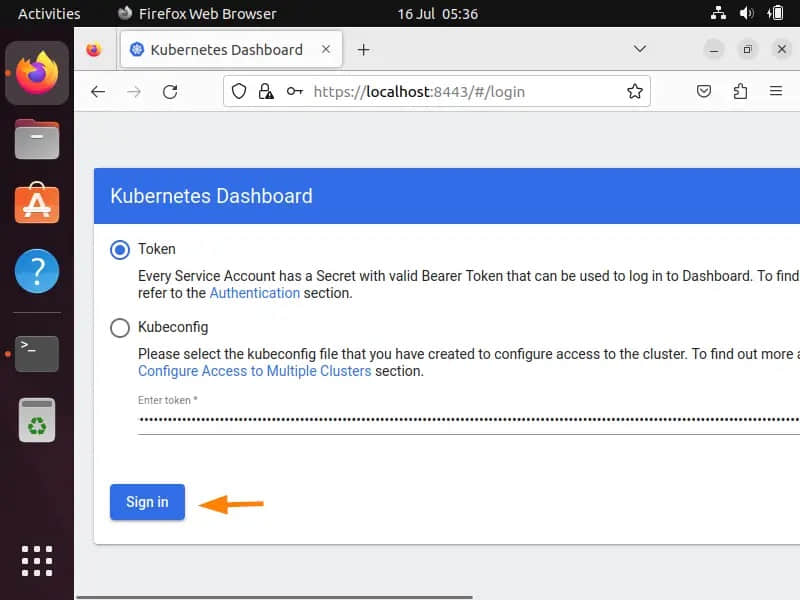
點擊「 登錄 」。
5) 訪問 Kubernetes 儀錶板
當我們點擊上面的「登錄」時,我們將看到以下儀錶板:
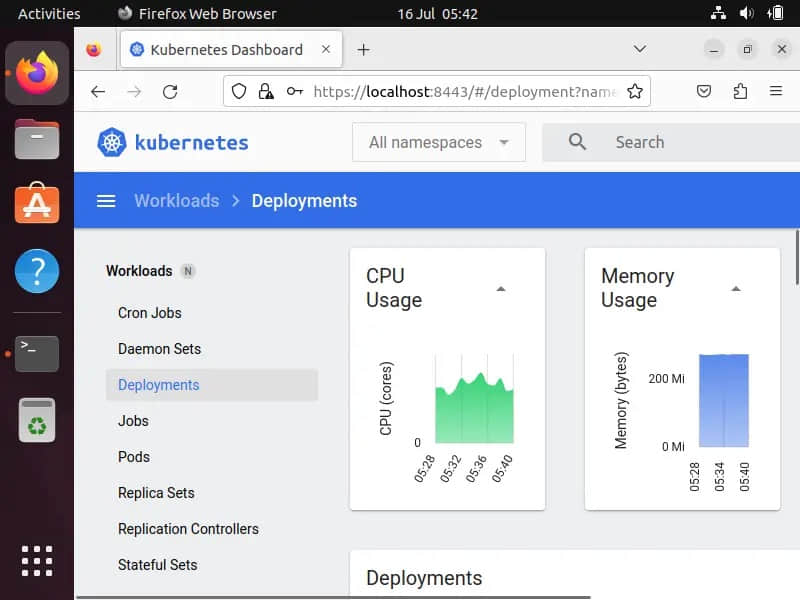
太好了,你現在已登錄 Kubernetes 儀錶板。以下是一些需要探索的關鍵特性和功能:
- 集群概覽:獲取集群運行狀況、資源利用率和運行 Pod 的概覽。
- 工作負載:查看和管理你的部署、副本集、有狀態集和守護程序集。
- 服務:監控和管理你的服務,包括負載均衡器和外部端點。
- 配置:探索你的配置映射、密鑰和持久卷聲明。
- 存儲:管理持久卷和存儲類。
- 命名空間:在命名空間之間切換以查看和管理不同項目或團隊的資源。
這就是這篇文章的全部內容,我希望你發現它有用且內容豐富。請在下面的評論部分發表你的疑問和反饋。
(題圖:MJ/1bd0efb0-d4ee-4c8b-854a-49dbf38c5dd7)
via: https://www.linuxtechi.com/how-to-install-kubernetes-dashboard/
作者:Pradeep Kumar 選題:lkxed 譯者:geekpi 校對:wxy
本文轉載來自 Linux 中國: https://github.com/Linux-CN/archive






















